- Автор Jason Gerald [email protected].
- Public 2024-01-19 22:14.
- Последнее изменение 2025-01-23 12:44.
Из этой статьи вы узнаете, как подключить учетную запись Google Диска к приложению «Файлы» на вашем iPhone или iPad. Для подключения вы должны обновить свой iPhone или iPad до iOS 11.
Шаг
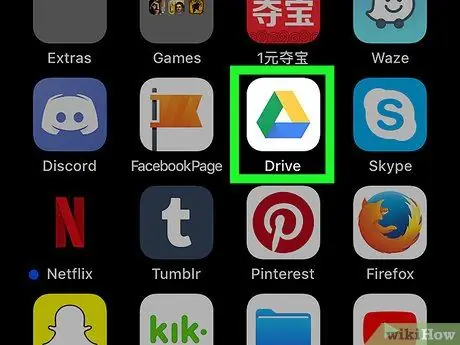
Шаг 1. Откройте Google Диск
Коснитесь значка приложения Google Диск, который выглядит как синий, желтый и зеленый треугольник на белом фоне.
Если на вашем телефоне или планшете еще нет приложения Google Диск, сначала загрузите его из App Store
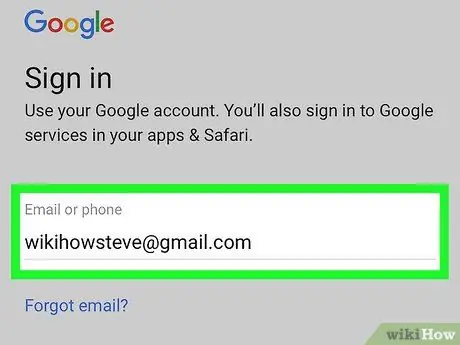
Шаг 2. Войдите в свою учетную запись Google Диска
Выберите учетную запись или введите адрес электронной почты и пароль своей учетной записи Google.
Если вы уже вошли в учетную запись на Google Диске, просто дождитесь, пока приложение Google Drive завершит загрузку

Шаг 3. Закройте Google Диск
Нажмите кнопку «Домой» в нижней части экрана iPhone или iPad, чтобы скрыть окно Google Диска.

Шаг 4. Откройте приложение "Файлы".
на вашем iPhone или iPad.
Коснитесь значка приложения с синей папкой, чтобы открыть его.
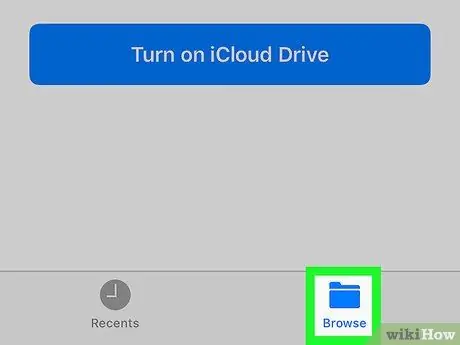
Шаг 5. Коснитесь вкладки Обзор
Он находится в правом нижнем углу экрана.
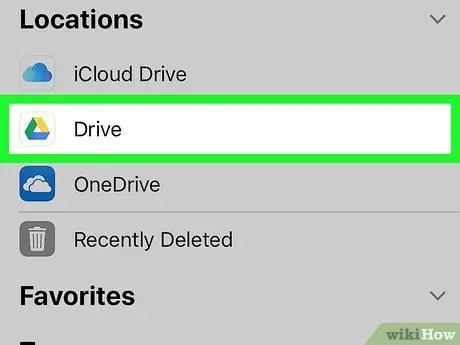
Шаг 6. Коснитесь Google Диск
После этого откроется Google Диск.
Если вы не видите учетные записи пространства для хранения в Интернете на этой странице, коснитесь параметра « Локации »Вверху страницы.
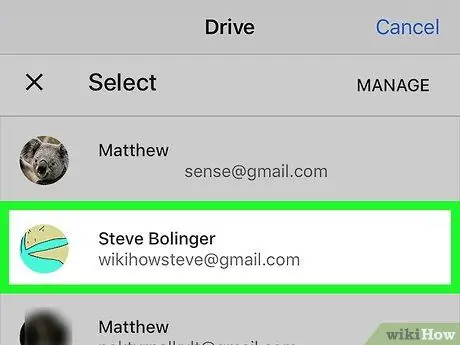
Шаг 7. Выберите учетную запись
Коснитесь учетной записи, которую хотите использовать с Google Диском. После этого откроется страница учетной записи Google Drive. Теперь выбранная учетная запись успешно подключена к приложению "Файлы".






